笔记本屏幕横过来了改为正常显示的解决办法(图文教程)
摘要:笔记本屏幕横过来了怎么办,偶尔经常不知道按了什么键盘组合键,然后笔记本屏幕横过来了怎么了办,导致这种情况的快捷键设置在哪里能都关闭这个功能?...
笔记本屏幕横过来了怎么办 ,偶尔经常不知道按了什么键盘组合键,然后笔记本屏幕横过来了怎么了办,导致这种情况的快捷键设置在哪里能都关闭这个功能?
这个快捷键一般都是显卡驱动里面设置的,很多显卡都支持这个功能,虽然不知道这个功能有什么用,好像使用intel核心显卡的同学的笔记本都是有这种情况的,其它的显卡不太清楚,设置方法就以intel的显卡驱动控制面板为例说明了。

如果认为这个功能没有必要可以直接取消 快捷键功能。
调节屏幕方向的快捷键一般都是ctrl+Alt+上下左右。
intel核心显卡的都可以通过这个方法查看:在桌面右键选择“”图形选项“
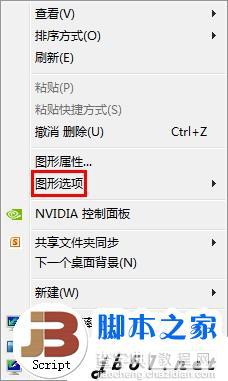
【笔记本屏幕横过来了改为正常显示的解决办法(图文教程)】相关文章:
